/https://www.ilsoftware.it/app/uploads/2023/05/img_22996.jpg)
Avete allestito la vostra rete WiFi ma improvvisamente uno o più dispositivi collegati non riescono a scambiare dati? La connessione WiFi è instabile e il segnale sembra andare a intermittenza?
Se la WiFi si disconnette spesso si possono mettere in campo alcuni interventi che generalmente sono utili per diagnosticare e risolvere il problema.
Molto spesso si punta subito il dito contro il router quando le disconnessioni WiFi sono imputabili ad altri fattori: di seguito proviamo a indicare tutti gli aspetti sui quali è importante porre attenzione.
La distorsione del segnale WiFi e le disconnessioni fanno parte della natura della trasmissione radio. Quando le onde radio viaggiano nel mezzo trasmissivo, l’aria, incontrano molte cose che possono alterarle.
Nell’articolo su bande, frequenze, canali e stream del WiFi abbiamo visto che l’unità di misura che si utilizza per le trasmissioni radio è l’Hertz.
Lasciate cadere un sasso in uno stagno, guardate le increspature che si generano e i loro movimenti: le onde possono essere paragonate al segnale WiFi misurato in Hertz.
Gettando un sasso in un punto diverso dello stagno si assisterà alla formazione di altre onde: quello è il segnale WiFi del vicino. Provate a gettare una papera di gomma nell’acqua: l’effetto che essa genera può essere paragonato all’accensione del microonde.
Ciò che accade quando le increspature si scontrano è paragonabile alla distorsione del segnale WiFi ed è quando la connessione cade.
Lo stagno non è mai completamente “fermo”: ci sono il vento, gli insetti, i pesci, la viscosità del liquido che già di per sé influenzavano le onde create dal sasso lanciato per primo.
Il nostro è un semplicissimo esempio ma il fatto che i dispositivi WiFi funzionino 24 ore su 24, 7 giorni su 7, è già notevole visti i molteplici fattori che possono perturbare il loro comportamento.
Difficilmente la connessione WiFi sarà veloce come viene descritta dal produttore e le prestazioni saranno sempre altalenanti: un’azienda, un ufficio, un’abitazione saranno sempre diverse da qualunque altro luogo e non ci si troverà mai in condizioni ideali di laboratorio.
Come risolvere se la WiFi si disconnette spesso
1) Attenzione ai canali di comunicazione usati per la connessione WiFi
Per evitare la sovrapposizione con altre reti WiFi nelle vicinanze è importante scegliere bene i canali di comunicazione utilizzati per le comunicazioni wireless.
Impostare il router su Auto in modo da lasciare che sia il dispositivo a scegliere i canali migliori da usare è di solito la scelta migliore.
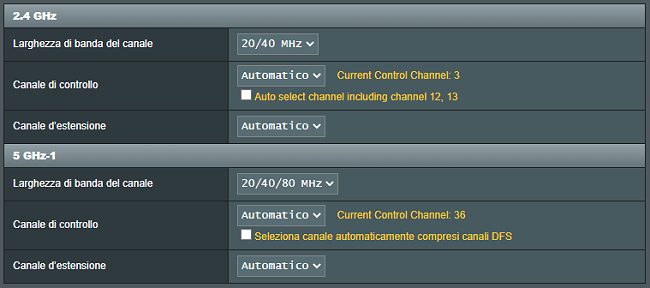
È importante evidenziare che un router può rilevare il segnale delle altre reti WiFi limitrofe solo dalla posizione in cui si trova e non ovviamente all’interno e all’esterno di tutto l’edificio oggetto di copertura. La connessione potrebbe funzionare senza problemi quando i dispositivi client si trovano vicini al router e iniziare a disconnettersi a intermittenza quando più distanti.
Questo si utilizzano anche ripetitori di segnale o ci si serve di un sistema WiFi mesh le cose potrebbero cambiare – e anche molto – a distanza dal router principale. In generale si dovrà usare il canale che in ogni punto dell’edificio risulta meno utilizzato.
Per analizzare in che modo è utilizzato lo spettro delle frequenze sia sui 2,4 che sui 5 GHz, si può usare un’app gratuita come FRITZ!App WLAN ma ne esistono tante simili sia per Android che per iOS.
2) Provare a disattivare l’utilizzo di DFS
Sulla banda dei 5 GHz si possono utilizzare alcuni canali contrassegnati con la sigla DFS (Dynamic Frequency Selection): attivando l’utilizzo di questi canali il router potrebbe improvvisamente disabilitare la connessione nel momento in cui rilevasse possibili interferenze dovute all’attività di radar presenti nelle vicinanze (alcuni chilometri).
L’utilizzo dei canali DFS è infatti regolato per legge e il comportamento di ciascun router deve attenersi alle disposizioni.
Quando il router stabilisce che è necessario liberare i canali DFS, i client collegati riscontreranno una breve disconnessione: da qualche secondo fino a un minuto.
Si tratta di un comportamento fastidioso perché i canali DFS aiutano a raggiungere le velocità massime permesse dallo standard WiFi 6 (802.11 ax).
Nel caso in cui si rilevassero disconnessioni all’apparenza casuali lato dispositivi client, un buon suggerimento consiste nel disattivare i canali DFS nel pannello di amministrazione del router.
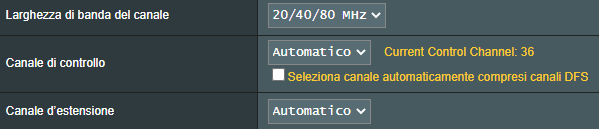
L’opzione sulla quale è necessario agire varia a seconda del produttore e del modello di router. Ad ogni modo i canali sui 5 GHz compresi tra 52 e 144 sono ascrivibili a DFS; tutto quanto è fuori da questa fascia non è soggetto alle restrizioni di DFS.
Per poter utilizzare i canali a 160 MHz e migliorare le prestazioni dei dispositivi client compatibili, i canali DFS debbono essere necessariamente lasciati attivi.
Se si utilizza un sistema mesh è importante controllare che il router e tutti i nodi della rete utilizzino canali non-DFS, in particolare per il backhauling ossia per il collegamento wireless diretto tra nodi e router.
Per evitare problemi si può evitare l’uso dei canali a 160 MHz sul router e limitarsi al massimo a 80 MHz.
3) Assegnare IP privati statici a stampanti, videocamere,…
Per risolvere problemi relativi all’improvvisa irraggiungibilità in rete di dispositivi WiFi come stampanti e videocamere IP, una buona soluzione consiste nell’assegnare un indirizzo locale statico a questi oggetti.
Lo si può fare dal pannello di amministrazione dei dispositivi client stessi oppure usando la funzione IP and MAC binding del router. Questa seconda funzione permette di associare al MAC address di un dispositivo WiFi sempre lo stesso IP privato locale.
Ogni volta che il dispositivo si collega alla rete locale (l’identificativo o MAC address della scheda di rete WiFi da esso utilizzata non cambierà mai) il router gli assegnerà lo stesso IP.
In entrambi i casi, per evitare conflitti, è importante assegnare un indirizzo IP locale scelto all’infuori dell’intervallo usato dal server DHCP del router.
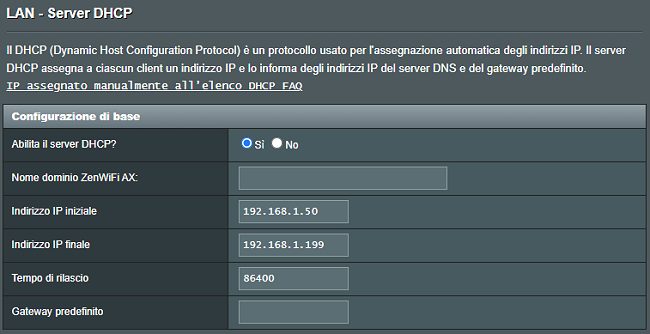
Come si vede nell’immagine di esempio in questo caso il router assegna automaticamente IP locali compresi nell’intervallo 192.168.1.50-192.168.1.199. All’infuori di questa finestra gli IP privati possono essere assegnati in modo statico (ad esempio si possono assegnare manualmente gli IP 192.168.1.2,…,192.168.1.49, 192.168.1.200,…,192.168.1.254 a un unico dispositivo certi di non ingenerare conflitti).
Un lease time (“tempo di rilascio”) pari a 86400 secondi ovvero 24 ore va bene nella stragrande maggioranza dei casi: in questo modo lo stesso dispositivo userà il medesimo IP locale per 24 ore. Se però si preferisse una maggiore dinamicità è possibile abbassare il lease time fino a una o due ore, rispettivamente 3600 e 7200 secondi.
4) Se i dispositivi più vecchi si disconnettono o non scambiano dati con la WiFi
Quando si utilizza un router di nuova fattura i client più vecchi potrebbero non essere compatibili con i nuovi standard supportati dal dispositivo.
Per risolvere il problema è quindi bene attivare alcune regolazioni che consentono di estendere la compatibilità ai dispositivi più vecchi. Ognuno dei seguenti elementi potrebbe da solo essere sufficiente a risolvere il problema:
- Modalità wireless. Scegliere Auto o Mixed per garantire massima compatibilità. Optando per 802.11ac (WiFi 5) o 802.11ax (WiFi 6) i client più vecchi potrebbero non riuscire a collegarsi
- Larghezza di banda del canale. Scegliere il valore che permette l’utilizzo di tutte le larghezze di banda supportate (20, 40, 80 e 160 MHz ove previsto). Selezionando solo i valori più elevati verranno tagliati fuori i client più vecchi
- Metodo autenticazione. Per motivi di sicurezza ma, allo stesso tempo, per garantire ampia compatibilità la scelta migliore consiste, per adesso, nel selezionare WPA2/WP3. Selezionando solo WPA3 molti client non saranno in grado di connettersi.
- Smart Connect. Sui router ove è disponibile Smart Connect combina le bande sui 2,4 e 5 GHz in modo da formare una singola rete WiFi. L’impostazione non migliora necessariamente la compatibilità ma aiuta a ottimizzare la connessione WiFi poiché i client possono passare automaticamente da una banda all’altra.
- Supporto frame 802.11ax HE. Disponibile in alcuni router, questa impostazione ottimizza le performance dei dispositivi client WiFi 6. Se si utilizzassero tanti dispositivi WiFi 5 o anche più vecchi quest’opzione dovrebbe essere disabilitata.
- Supporto extended NSS. Disponibile solo nell’interfaccia di amministrazione dei router professionali si tratta di un’opzione da mantenere attiva perché contribuisce a rendere più stabile la connessione con canali di dimensione pari a 160 MHz.
Sebbene possa sembrare assurdo, i dispositivi per l’Internet delle Cose prediligono SSID ovvero nomi delle reti WiFi semplici, corti e senza caratteri speciali. Se aveste problemi provate a rivedere il nome della WiFi mantenendo sempre lunga e complessa la password usata a protezione della rete.
Va ricordato inoltre che molti dispositivi IoT o comunque presentati come “smart” non supportano le frequenze sui 5 GHz lavorando esclusivamente sui 2,4 GHz.
5) Aggiornare il firmware del router
Saltuarie disconnessioni possono essere provocate anche da qualche bug presenti nel firmware del router in uso o dell’intero sistema mesh.
È bene installare sempre gli aggiornamenti del router non appena rilasciati dal produttore perché generalmente consentono di stabilizzare la connessione wireless e risolvere i problemi di sicurezza scoperti nel corso del tempo (come le vulnerabilità alla base di Frag Attacks, recentemente individuate).
6) Disconnessioni dalla WiFi su client specifici
Se la disconnessione dalla WiFi riguarda un solo dispositivo il consiglio è quello di valutare un aggiornamento dei driver della scheda di rete wireless e al limite un ripristino dello stack di rete.
Nell’articolo incentrato sulla risoluzione degli errori WiFi non dispone di una configurazione IP valida e Non è possibile connettersi a questa rete abbiamo visto come fare.
Maggiori informazioni anche nell’articolo dedicato al mancato funzionamento della connessione Internet.
7) Possibile che con un sistema mesh WiFi si verifichino delle disconnessioni?
La risposta breve è: assolutamente sì. I sistemi WiFi mesh dovrebbero garantire una connessione wireless stabile con lo stesso SSID e senza disconnessioni. Eppure la realtà può essere ben diversa.
Alcuni dispositivi sembrano disconnettersi per poi ricollegarsi alla WiFi in punti particolari della casa o dell’ufficio. Perché?
Anche con una rete WiFi mesh i client wireless devono comunque passare da un nodo all’altro quando ci si sposta tra vari ambienti: questo si chiama seamless handoff o roaming assistance. Il passaggio da un nodo a un altro di una rete mesh comporta comunque una brevissima disconnessione.
Il client ha bisogno di disconnettersi dal nodo WiFi più lontano per ricollegarsi a quello fisicamente più vicino capace di fornire segnale stabile.
Ciò che fa scattare l’handoff è il valore soglia del segnale in termini di potenza espressa in dBm (RSSI).
Il valore di handoff è indicato nel router: quanto più è elevato il valore in dBm maggiore sarà la possibilità che il client passi a un altro nodo. Più basso è il valore RSSI più il client resterà collegato al nodo in uso (c’è però il rischio che le prestazioni siano più ridotte in fase di trasferimento dati).
In queste situazioni, quando cioè alcuni client si scollegano spesso dai nodi, sarebbe opportuno rivedere la posizione dei vari dispositivi che compongono il sistema mesh oppure aumentare un po’ in valore assoluto il parametro RSSI in dBm.
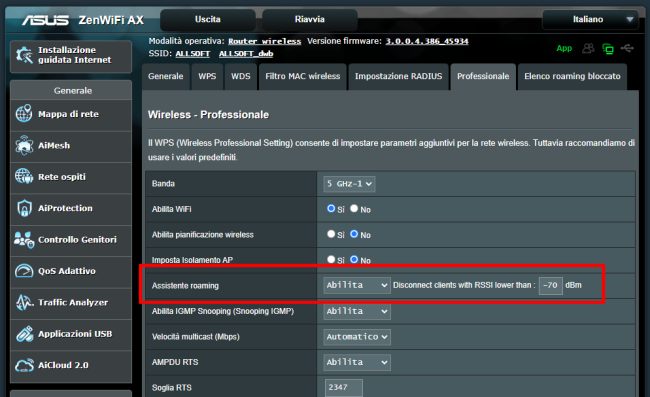
Nell’immagine in figura il pannello di amministrazione ASUS che appunto permette di intervenire sul valore in dBm per l’handoff (in italiano Assistente roaming).
Se la soglia in dBm fosse impostata su un certo valore e il dispositivo client risultasse fisicamente posizionato proprio tra due nodi con segnale di potenza quasi identica, la connessione potrebbe passare spesso da un nodo all’altro causando frequenti disconnessioni. Cambiare il valore in dBm spesso può fare la differenza e rendere più stabile la WiFi.
/https://www.ilsoftware.it/app/uploads/2025/08/wp_drafter_485609.jpg)
/https://www.ilsoftware.it/app/uploads/2025/07/perfektblue-attacco-veicoli-bluetooth.jpg)
/https://www.ilsoftware.it/app/uploads/2025/07/wifi-8.jpg)
/https://www.ilsoftware.it/app/uploads/2025/04/collegamento-terabit-wirless-ottico.jpg)